O K55 é um teclado de membrana básico fornecido pela Corsair. A Corsair Company é conhecida por seus periféricos de última geração. Mas desta vez, ela não esquece aqueles com orçamento apertado. O Corsair K55 está disponível online e também no site do fabricante pelo preço de 59,99€. Você também o encontrará na Amazon, como a maioria dos teclados para jogos.
Visão geral do teclado Corsair K55
Vamos começar removendo nosso Corsair K55 Gaming da caixa. Junto com o teclado encontramos o pousa palmas, o guia do usuário e o cartão de garantia. O teclado Corsair K55 tem garantia do fabricante de 2 anos. Não há teclas adicionais. O teclado possui 111 teclas no total e mede 480,2 mm x 166,3 mm x 34,6 mm para 820 gramas . O teclado está equipado com sistema de iluminação RGB e possui 6 teclas macro programáveis. É um teclado com fio com conectividade USB-A 2.0.

Ter um pousa palmas proporciona mais conforto. Ele permite que você jogue sem se cansar rapidamente. Isso nos faz pensar novamente no teclado Logitech G513 com seu pousa palmas. Mas este último custa mais, ou seja, 169,00€. O sistema de iluminação RGB é de 3 zonas e não tecla por tecla como o da Logitech. A qualidade de fabricação é certamente menos boa que a da Logitech, mas não esqueçamos que este teclado é da categoria básica e há uma grande diferença de preço. As teclas do teclado Corsair K55 Gaming, por outro lado, são verdadeiramente silenciosas e responsivas. Ainda é um teclado para jogos e o acabamento é mais elaborado do que a maioria dos teclados de escritório.

O material utilizado é todo plástico. Estamos longe da faixa superior com uma placa de alumínio como podemos ter com os Corsair K70 RGB Lux e o Corsair K95 RGB Platinium .
Configurações avançadas do teclado Corsair K55
O teclado Corsair K55 possui 6 teclas programáveis instantaneamente. Eles são, portanto, configuráveis diretamente sem usar software. Com o Corsair K55, você pode gerenciar facilmente seus arquivos de mídia por meio das teclas de mídia localizadas no canto superior direito do teclado. Assim você pode tocar e controlar o que está ouvindo enquanto joga.
Quanto ao sistema de iluminação RGB, você pode escolher entre os diferentes modos de iluminação já pré-configurados para um jogo mais envolvente, colocando você no clima do jogo. Se você deseja sincronizar o sistema de iluminação com seus outros periféricos da Corsair, como o mouse , ventiladores, coolers… você pode usar Corsair iCUE . Este software também permite programar suas teclas macro com mais detalhes e desativar certas combinações como Alt+F4 para evitar o fechamento acidental de um jogo em andamento. Com este último, as configurações do seu jogo podem ser salvas para reutilização posterior. Portanto, você pode definir suas próprias configurações em cada jogo.

As teclas do Corsair K55 são um pouco levantadas para deixar sair a iluminação RGB . Isso facilita a limpeza. As teclas são de membrana e não mecânicas. Portanto, as teclas são silenciosas, mas respondem menos. O teclado é acompanhado por seu pousa palmas de plástico e não pela espuma viscoelástica como a do Logitech G513 . Também não é magnético como aqueles em faixas mais altas, como o teclado para jogos Ornata da Razer e o BlackWidow Chroma V2 . O pousa palmas é preso ao teclado por meio de um sistema de gancho fácil de manusear.
Na parte traseira, sentimos que este teclado está na categoria de entrada: os parafusos são visíveis e o acabamento é bem básico. No entanto, notamos a presença de almofadas de borracha que proporcionam uma boa aderência ao teclado. Dois pés estão disponíveis para quem deseja ter uma posição mais inclinada na hora de utilizá-lo. É uma pena que esses pés não sejam cobertos de borracha. Isso torna o teclado menos estável quando os pés estão estendidos.

Software Corsair Utility Engine (iCUE) para configuração adicional
O software do mecanismo Corsair Utility permite mais funcionalidades. Com este software você pode criar perfis diferentes para cada jogo ou aplicativo. Você também pode configurar as teclas do teclado. Todas as teclas são configuráveis e não apenas as 6 teclas macro. Diferentes opções de comando estão disponíveis e você pode aplicar o comando que mais lhe convier ou criar um completamente novo.
O mecanismo Corsair Utility também permite aplicar 4 efeitos de iluminação. efeito Arco-íris permite que você tenha uma luz com efeito de arco-íris que rola em ondas por todo o teclado. efeito Mudança de Cor consiste em ter um efeito retroiluminado com variantes de cores aleatórias alternando com 2 ou mais cores pré-selecionadas. efeito Color Impulse é um efeito retroiluminado por impulso a partir de 2 cores escolhidas. efeito Static Color permite uma retroiluminação de 3 zonas cujas cores podem ser personalizadas. Estes 4 efeitos podem ser combinados entre si. Por exemplo, podemos ter uma iluminação de efeito estático de 3 zonas e depois ter um efeito de pulso de cor na zona central. Percebemos que as teclas de mídia não possuem efeito retroiluminado.
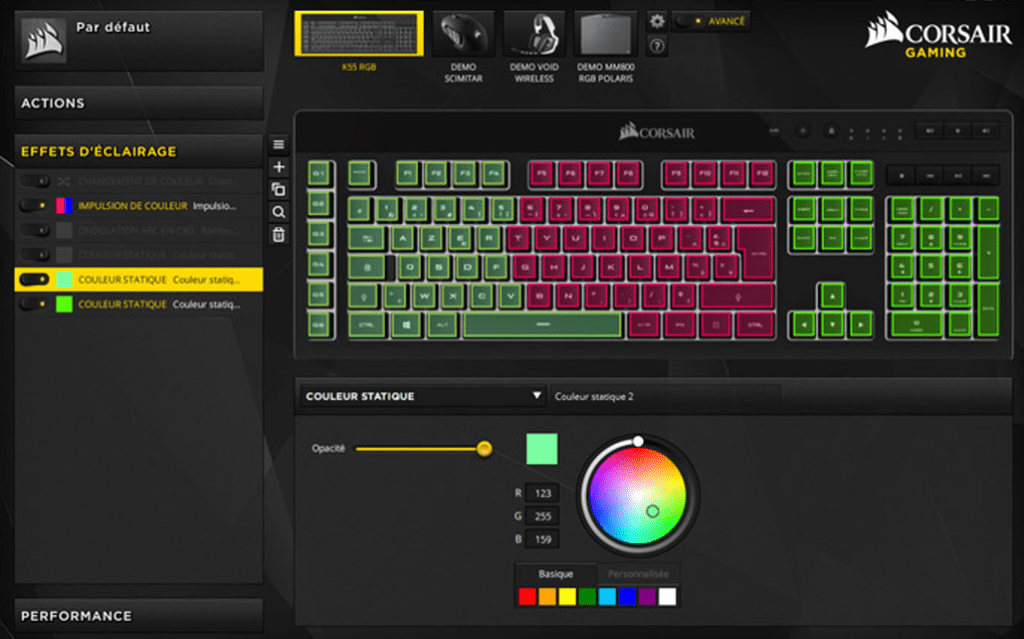
Como usar teclas macro?
Para gravar uma macro, basta pressionar a tecla MR localizada na parte superior do teclado. O indicador pisca para indicar que o teclado está no modo gravador de macro. Em seguida, pressione uma das teclas macro (G1 a G6). Em seguida, use os atalhos do teclado para comandar os comandos que deseja gravar. Por exemplo, se quisermos iniciar o aplicativo bloco de notas no G1, após pressionar G1, faremos “tecla windows + R”, digitaremos “bloco de notas” e validaremos. Assim que a macro terminar, basta pressionar o botão MR uma segunda vez. Assim, quando pressionamos G1, nosso bloco de notas abre diretamente. Uma personalização de macro ainda mais avançada pode ser feita através do software Corsair.






